Modi intelligenti per rendere il software disponibile per qualsiasi account Windows
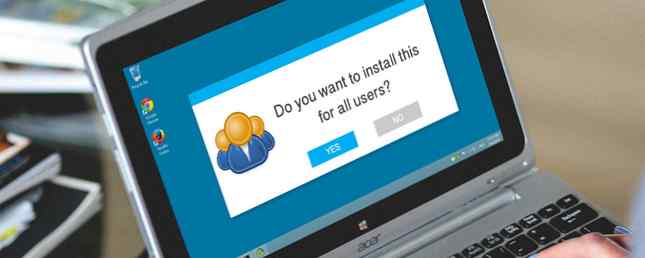
Se condividi un computer Windows con qualcun altro, probabilmente sai quanto può essere diabolicamente difficile condividere l'accesso alle applicazioni su più account utente. Microsoft non lo rende facile, e spesso l'unica scelta è quella di installare di nuovo la stessa applicazione per ogni accesso.
Ma ci sono un sacco di modi banalmente semplici per aggirare questo piccolo intoppo: dal ticchettio di una casella durante l'installazione, all'utilizzo di schede Dropbox e SD. Ecco cosa devi sapere.
Durante l'installazione
Quindi, hai scelto un'applicazione o un gioco che vuoi rendere disponibile a tutti gli utenti del tuo computer? Grande! Prima di andare avanti, dovresti provare a reinstallarlo. Questo perché molti installatori hanno un'opzione che, se selezionata, la renderà disponibile per ogni utente sul sistema.

Nella mia esperienza, ho trovato che questa è l'eccezione e non la regola. Durante la ricerca di questo articolo, ho testato tre popolari applicazioni freeware di Windows - Paint.Net, Foxit e l'editor di testo di programmazione Notepad ++ 3 Windows Editor di testo per programmatori 3 Windows Editor di testo per i programmatori Leggi di più - e ho scoperto che nessuno di loro offriva questa opzione.
Se incontri un'app del genere, non stressarti. C'è una soluzione semplice e morta.
App portatili per il salvataggio!
Le applicazioni portatili sono davvero utili. Sono essenzialmente applicazioni che sono state modificate per essere auto-contenenti. Possono essere eseguiti su qualsiasi computer compatibile, senza che sia necessario apportare modifiche. Puoi metterli su una penna USB o passarli attraverso la rete e funzioneranno perfettamente.
Le applicazioni portatili sono più numerose di quanto si possa pensare. PortableApps.com, il più grande fornitore, offre oltre 300 diversi. È anche possibile creare le proprie applicazioni portatili Come creare la propria app portatile per un'unità flash Come creare la propria app portatile per un'unità flash Ulteriori informazioni utilizzando due applicazioni comuni: Universal Extractor e WinRAR.

In questo momento si potrebbe essere perdonato per grattarsi la testa e chiedersi cosa questo ha a che fare con gli account di Windows?
Bene, usando un po 'di creatività e app portatili, puoi far funzionare un determinato software con qualsiasi account Windows. Ecco come.
Usa il tuo lettore di schede SD
Se non sei un gran fotografo, è molto probabile che tu abbia uno slot per schede SD che è appena seduto lì, inutilizzato. Questo non deve essere necessariamente il caso però. Per soli $ 15, puoi inserire una scheda SD super veloce, che aggiungerà ulteriore spazio al tuo computer Come aumentare lo spazio di archiviazione su dispositivi Windows 8.1 con schede SD Come aumentare lo spazio di archiviazione su Windows 8.1 Dispositivi con schede SD Windows 8.1 i dispositivi, anche i tablet, sono PC completi e spesso supportano le schede SD. Sono grandi per la memorizzazione di librerie, download e file SkyDrive esternamente. Ti mostreremo come utilizzare al meglio lo spazio extra. Leggi di più . Ancora più importante, questo sarebbe accessibile a chiunque usi quel computer, permettendoti di condividere file e applicazioni portatili su più account.
Quindi, quale scheda SD si dovrebbe ottenere Come scegliere la scheda SD giusta per il lavoro Come scegliere la scheda SD giusta per il lavoro Le schede SD non sono tutto sullo storage! In realtà, ci sono molti altri fattori da considerare e, quando acquisti le tue carte, dovresti renderti conto di loro. Detto questo, le schede SD non sono tutte uguali, ... Per saperne di più? Nelle mie esperienze personali, ho trovato le carte di SanDisk di qualità piuttosto solida. Sono anche un grande fan della loro garanzia di 10 anni. Con questo in mente, ti suggerirei di procurarti una qualsiasi carta SanDisk Ultra.
SanDisk 32 GB Ultra Class 10 SDHC scheda di memoria UHS-I fino a 80 MB, grigio / nero (SDSDUNC-032G-GN6IN) SanDisk 32 GB Ultra classe 10 SDHC scheda di memoria UHS-I fino a 80 MB, grigio / nero (SDSDUNC-032G-GN6IN) Acquista ora su Amazon $ 9,64
Ma a parte questo, assicurati che ogni carta che ottieni sia a Scheda SD classe 10. Non accettare nient'altro. Questo perché queste carte hanno la velocità di lettura / scrittura più veloce, quindi non sarai rallentato.
Mettilo su una cartella condivisa
Puoi anche metterlo in una cartella condivisa. Come suggerisce il nome, si tratta di cartelle basate su un profilo utente che sono stati resi disponibili ad altri utenti. Non ci sono restrizioni per quanto riguarda i tipi di file che è possibile condividere attraverso una cartella condivisa, ed è possibile creare una cartella condivisa in pochi minuti.
Inizia creando una cartella che conterrà la tua applicazione portatile. Quindi, fai clic con il pulsante destro del mouse e fai clic Condividi con, e poi Persone specifiche.

Quindi, dal menu a discesa, selezionare gli utenti con cui si desidera condividere il file. Ho creato un utente chiamato “TestUser” per questo scopo.

Se l'operazione è andata a buon fine, l'utente verrà elencato di seguito.

Successivamente, è possibile scegliere le autorizzazioni che l'utente ha sulla cartella e il suo contenuto. Se non vuoi che siano in grado di cambiare il contenuto della cartella, dagli loro Leggere permessi. Altrimenti, dai loro Leggere scrivere permessi.

Al termine, fai clic su Condividere.
Perché non Dropbox?
Un'altra alternativa è quella di spingerlo su Dropbox - uno dei più popolari provider di cloud storage. Assicurati che il client Dropbox sia disponibile su ogni account utente, con ogni utente connesso. Ora, da Dropbox, crea una cartella e condividila con gli utenti a cui desideri accedere a una particolare applicazione. Questo può essere fatto attraverso il client Dropbox o attraverso il loro sito web.

Quindi copia l'app portatile che desideri condividere con altri utenti. Questo verrà automaticamente distribuito a ciascun utente.
Forse la cosa più importante da sapere su questo metodo è che ogni utente finirà per scaricare una copia dell'applicazione. Se l'applicazione è particolarmente grande e se hai poco spazio di archiviazione o sei soggetto a un limite mensile di dati, questo metodo potrebbe non essere adatto a te.
Per quelli con meno sapori esotici
Finalmente, tocciamo su Ninite. Questo è un servizio gratuito che automatizza il download e l'installazione di applicazioni Windows. Come installare e disinstallare programmi Windows in blocco Come installare e disinstallare programmi Windows in massa Un programma di installazione di massa o un programma di disinstallazione può farti risparmiare tempo. Ricorda l'ultima volta che hai installato un nuovo computer? Ti insegneremo come eseguire queste attività in un attimo. Leggi di più .
Il modo in cui funziona è semplice. Seleziona le applicazioni che desideri da un ampio elenco di pacchetti software freeware. Ninite creerà quindi un file EXE per te. Scaricalo e eseguilo. Alcuni minuti dopo, verranno installate le applicazioni selezionate.

La parte migliore di questo approccio è che l'EXE può essere riutilizzato più volte. Se si desidera installare un numero di applicazioni Windows comunemente utilizzate (si pensi a LibreOffice, Paint.Net, Avast e così via) su più utenti, è necessario eseguire solo l'EXE Ninite per ogni utente.
La condivisione è la cura
La prossima volta che installerai una nuova applicazione su un computer condiviso, ci penserai due volte quando noterai l'opzione di rendere il software disponibile per tutti gli utenti. Può salvare te e gli utenti non amministratori Account amministratore di Windows: Tutto quello che c'è da sapere Account amministratore Windows: Tutto quello che c'è da sapere A partire da Windows Vista, l'account Administrator di Windows integrato è disabilitato per impostazione predefinita. Puoi abilitarlo, ma fallo a tuo rischio e pericolo! Ti mostriamo come. Per saperne di più un sacco di problemi.
A voi! Hai trovato modi unici per rendere disponibile un'applicazione Windows su più account utente? Lascia un commento qui sotto e condividi ciò che hai fatto!
Scopri di più su: Dropbox, Installa software, App portatile.


